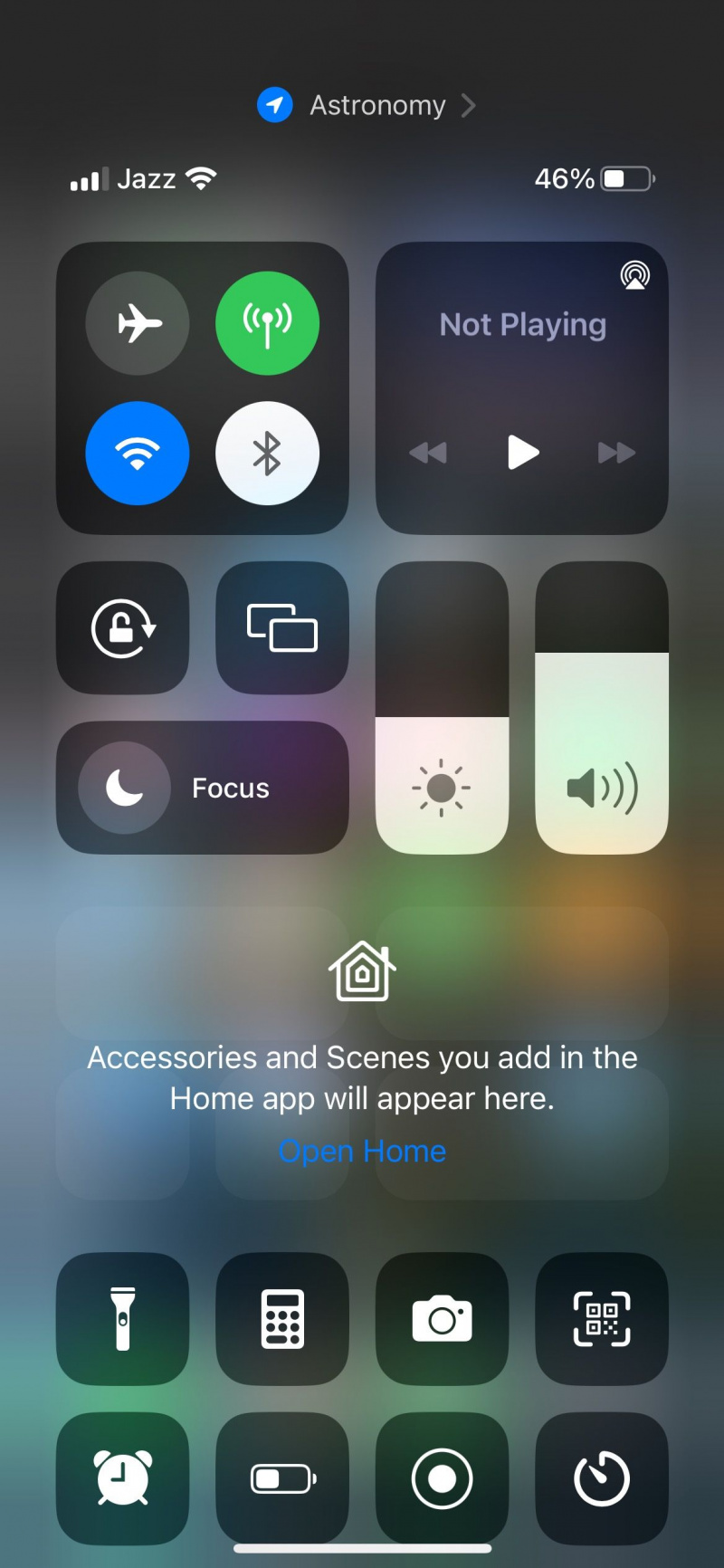يسعد مالكو iPhone 12 و iPhone 12 Pro بشكل عام بالجهاز. من نتائج الكاميرا إلى الألعاب المكثفة والمعالجة ، فإن الأداء العام لهذا الجهاز يجعله يستحق التصوير.
ومع ذلك ، قد تواجه بعض المشكلات مع iPhone 12 في مرحلة ما من الحياة. لحسن الحظ ، يمكن إصلاح معظم هذه المشكلات. لذا ، قبل أن تفكر في الاستثمار في هاتف جديد ، دعنا نتعمق في أكبر مشكلات iPhone 12 ونرى كيفية إصلاحها.
اجعل فيديو اليوم
1. لا توجد بطاقة SIM أو خطأ SIM غير صالح على iPhone 12
بفضل Wi-Fi ، ينسى الكثير من الناس وجود بطاقات SIM. ما الهدف من الاتصال من هاتفك إذا كنت تحصل على تسهيلات للاتصال ومراسلة الأشخاص دون رسوم إضافية؟
قد لا تلاحظ أن جهاز iPhone الخاص بك قد فقد اتصال بطاقة SIM حتى يكون مطلوبًا بالفعل. قد يفقد iPhone 12 اتصاله ببطاقة SIM بسبب خلل في التحديث ، أو بطاقة SIM أو منفذ تالف ، أو وضع درج غير مناسب ، أو عطل في نظام iOS.
قبل نقله إلى أقرب متجر Apple ، جرب هذه الخطوات:
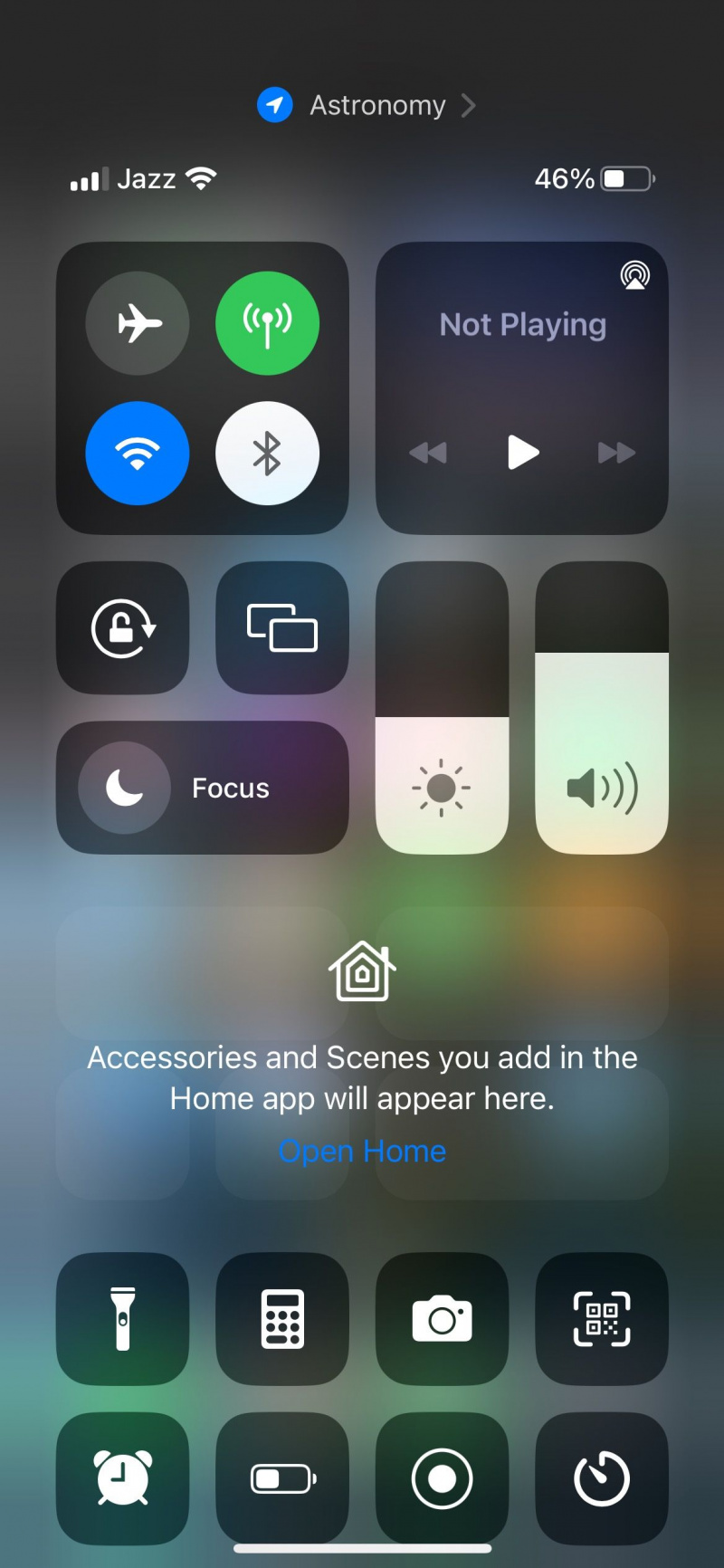
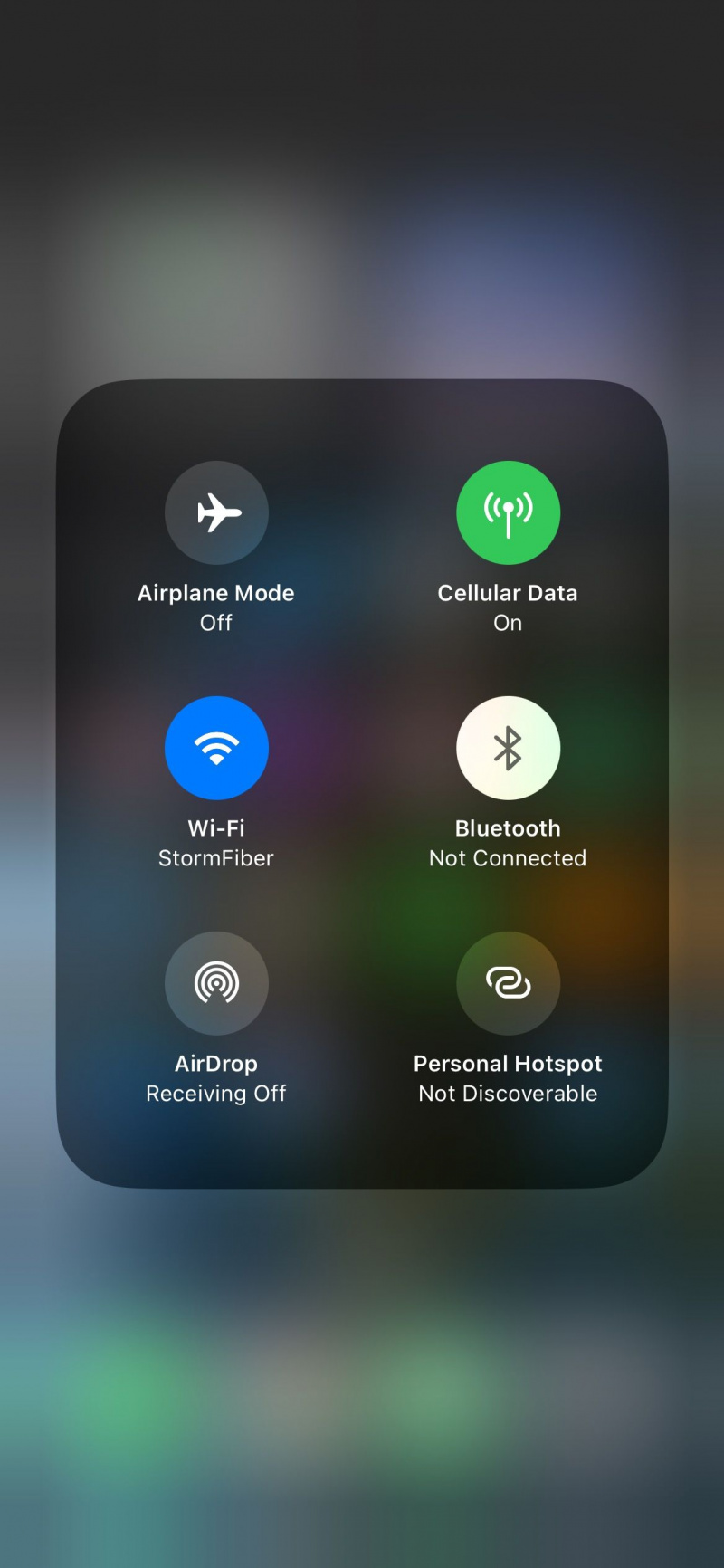
- تأكد من أن بطاقة SIM الخاصة بك نشطة وجاهزة للاستخدام.
- تنشيط وضع الطائرة على الهاتف وقم بإيقاف تشغيله. يجب أن يبدأ جهاز iPhone 12 الخاص بك في التقاط الإشارات.
- إذا لم يؤد تمكين / تعطيل وضع الطائرة إلى حل مشكلتك ، فقم بإيقاف تشغيل الهاتف وإخراج علبة SIM الخاصة بك.
- فحص بطاقة SIM الخاصة بك لتأكيد ما إذا كان هناك أي ضرر أم لا.
- ضع بطاقة SIM مع درج SIM مرة أخرى في الهاتف.
- إعادة بدء iPhone 12. يجب أن يعرض إشارات الجوال الآن.
قد تحتاج إلى تحديث iOS إذا لم تنجح الطريقة المذكورة أعلاه. يمكنك القيام بذلك بالذهاب إلى الإعدادات> عام> تحديث البرنامج على جهاز iPhone الخاص بك. ولكن إذا لم يؤد ذلك إلى حل المشكلة ، فاستبدل بطاقة SIM أو أدخلها بواسطة محترف.

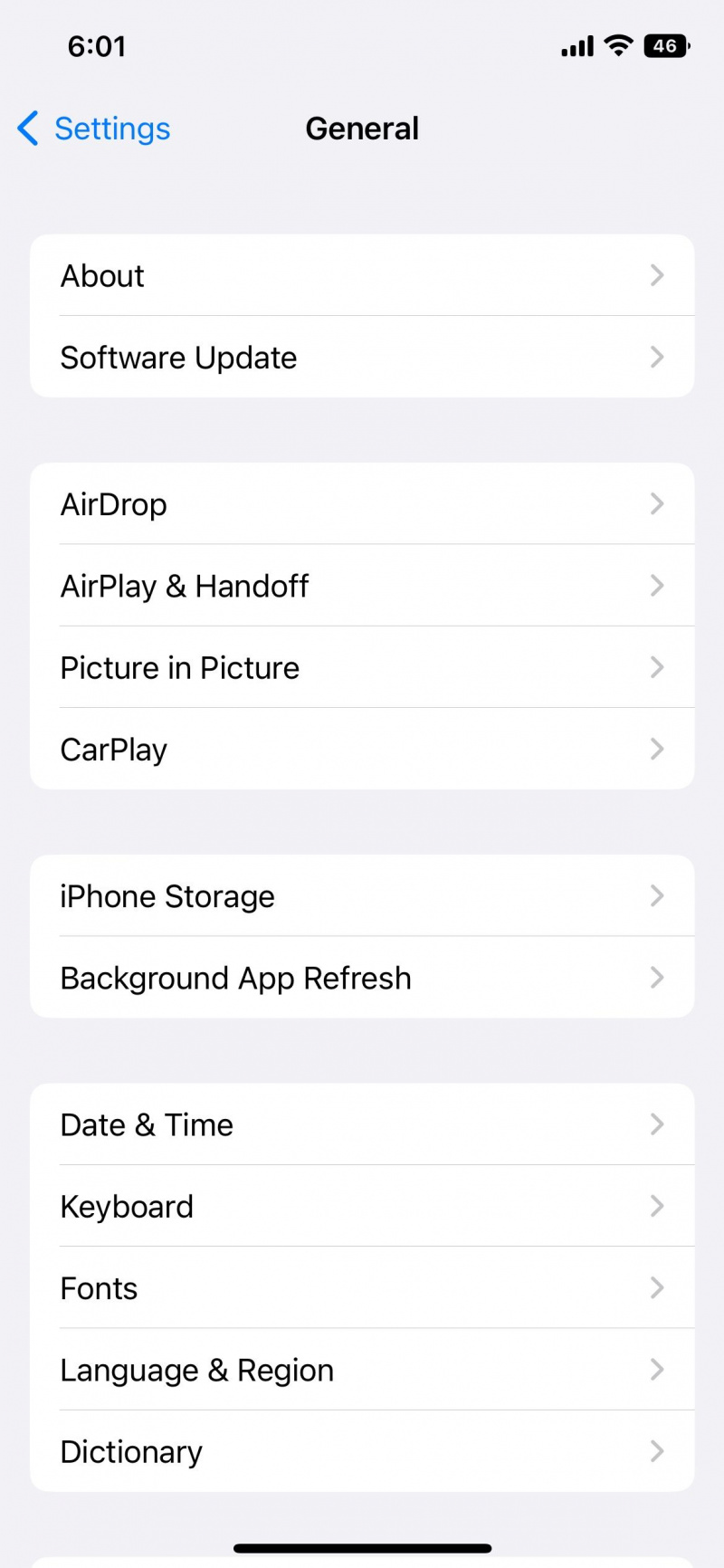
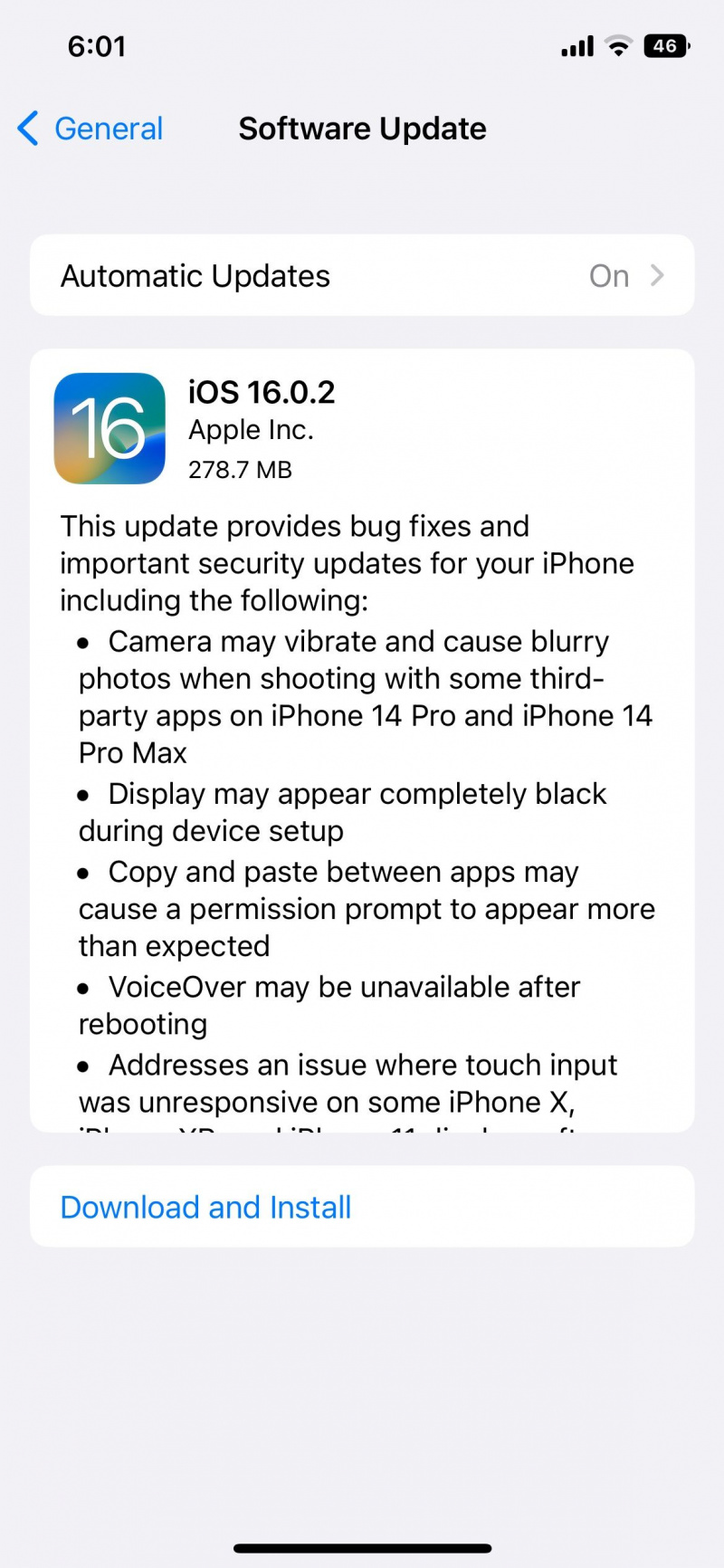
إذا لم تنجح أي من الخطوات ، فمن المحتمل أن يكون منفذ بطاقة SIM الخاص بك قد تم كسره وقد يحتاج إلى إصلاح بواسطة متخصص.
2. مشاكل مع Face ID على iPhone 12
يعد iPhone 12 أحد أحدث الموديلات التي تدعم نظام التعرف على الوجوه من Apple. إنها خطوة أمان إضافية تتيح لك إلغاء قفل الهاتف وتفويض المعاملات المختلفة على الجهاز.
قد يواجه المستخدمون مشكلات بسبب الإضاءة غير المناسبة أو وجود أشياء بالقرب من الوجه عندما إعداد Face ID على iPhone . إذا لم تتمكن من فتح قفل هاتفك ، فقم بتنظيف المستشعرات (أو الشاشة بأكملها) بقطعة قماش ناعمة من الألياف الدقيقة.
يمكنك أيضًا إعادة تعيين Face ID الخاص بك. للقيام بذلك ، اتبع هذه التعليمات البسيطة:
كيفية تحديث برامج تشغيل الصوت ويندوز 7
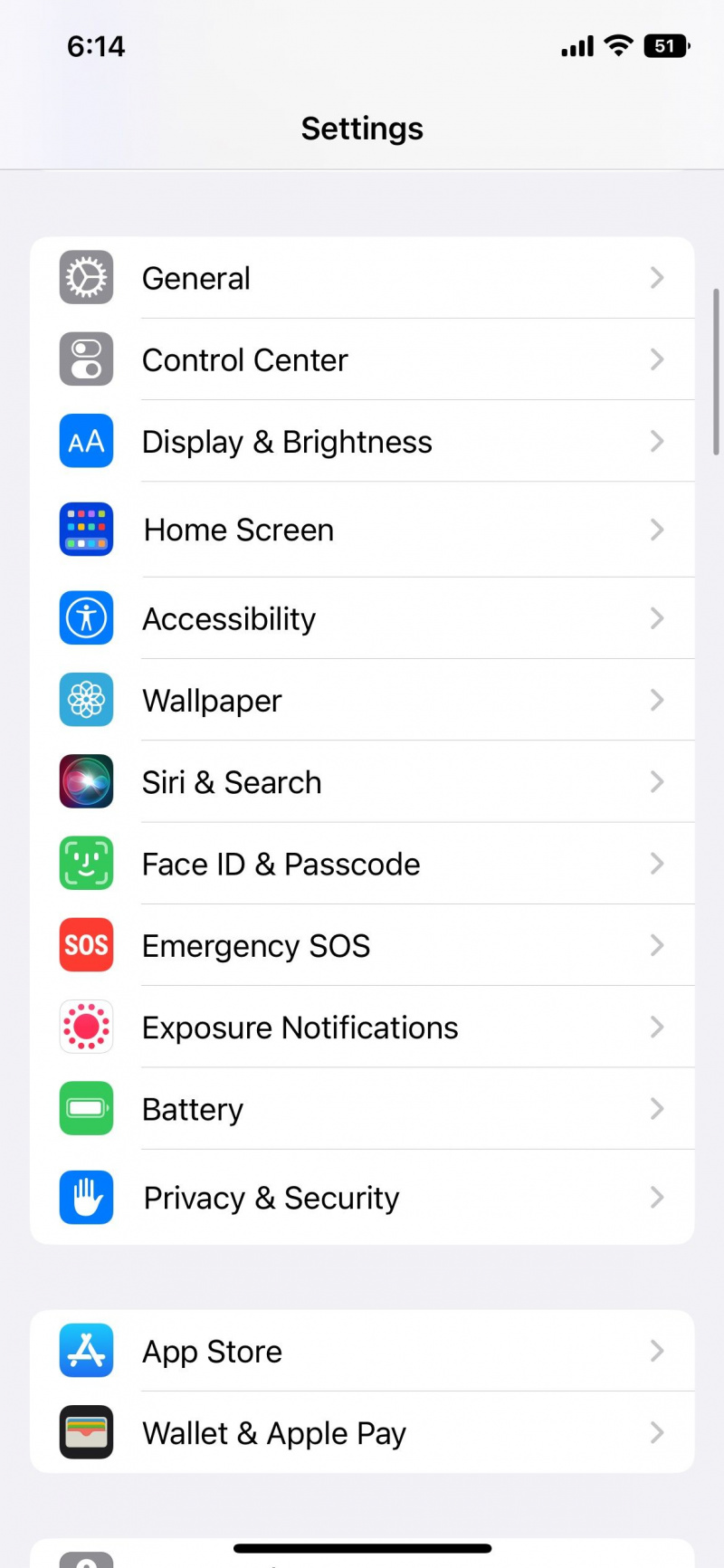
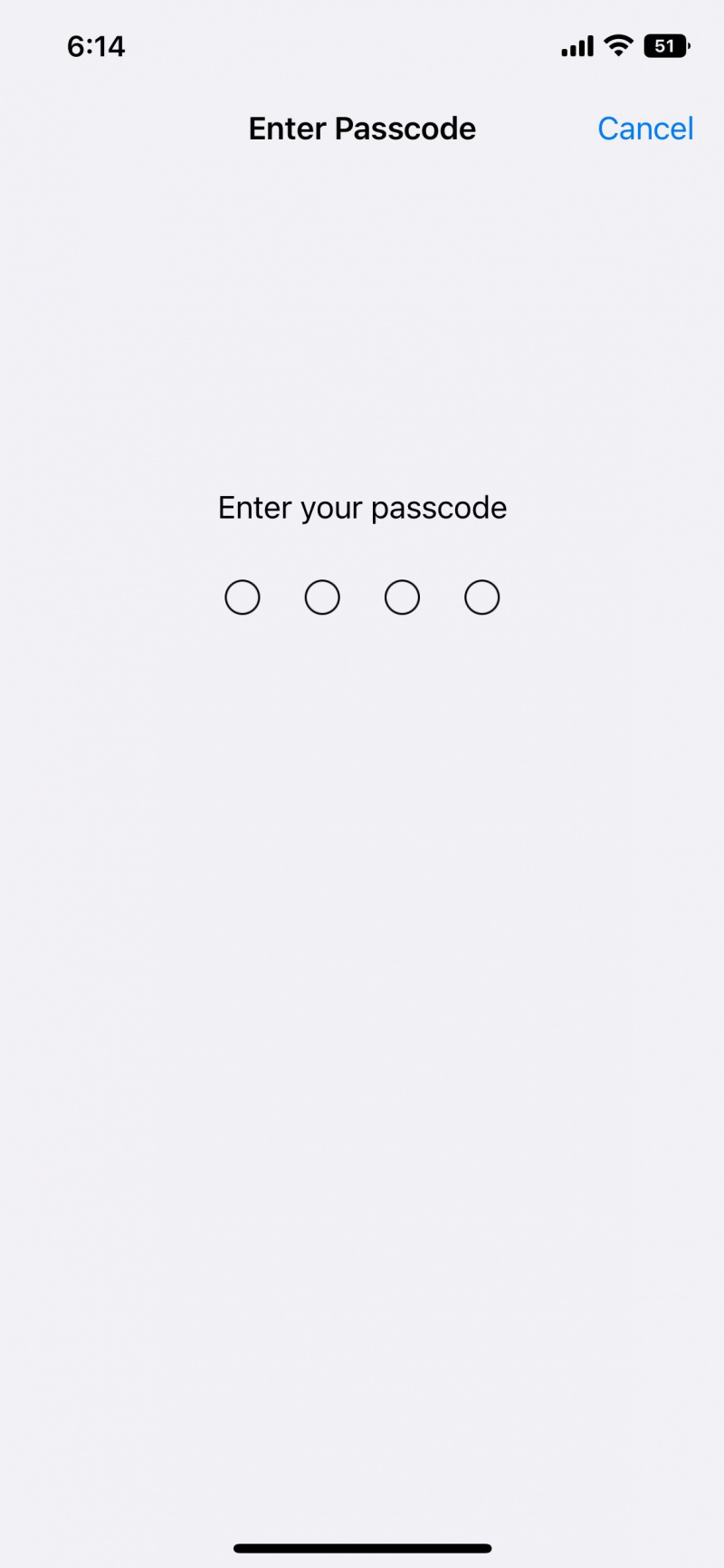
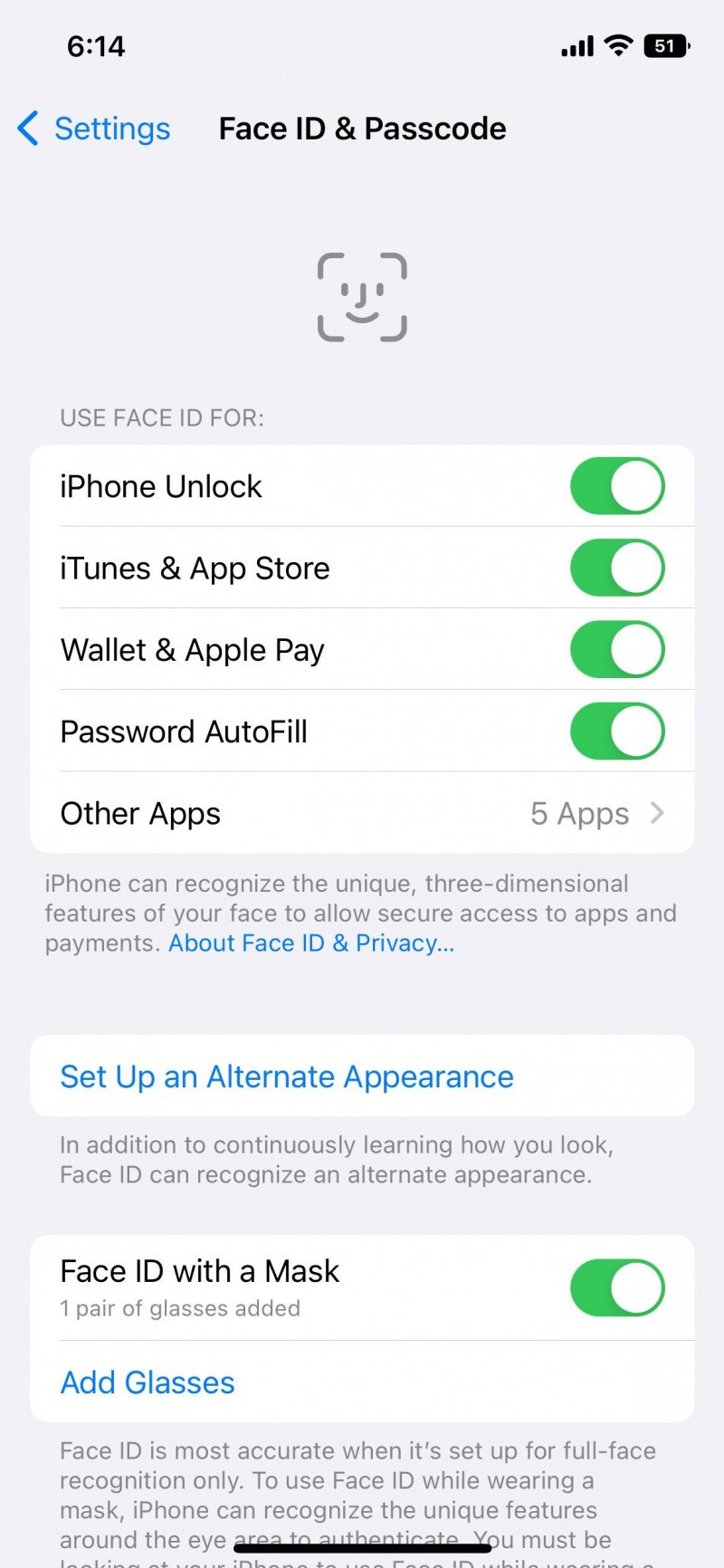
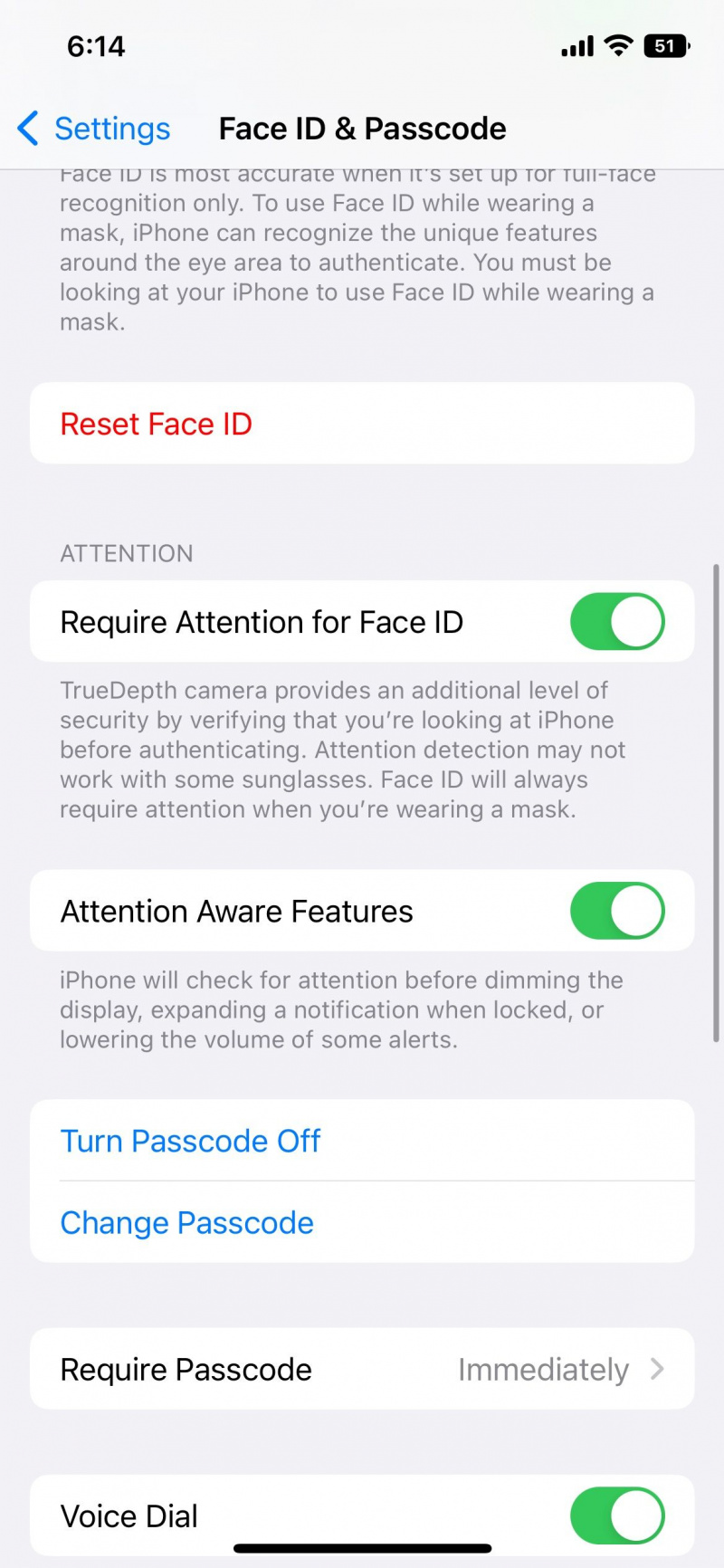
- اذهب إلى إعدادات وانتقل لأسفل حتى ترى معرف الوجه ورمز المرور .
- أدخل رمز المرور الخاص بك وقم بتبديل أي علامات تبويب معطلة مذكورة ضمن ملف استخدم Face ID الجزء.
- إذا لم يفلح ذلك ، فانقر فوق إعادة تعيين Face ID و إعداد Face ID .
- أضبط ال وعي الانتباه الميزات حسب الرغبة. يؤدي تمكينها إلى إضافة طبقة أمان إضافية ولا يؤدي إلى إلغاء قفل الهاتف إلا إذا كنت تواجه الشاشة.
عادةً ما تكون مجرد مشكلة متعلقة بالإذن ، ولكن لديك خيار إعادة تعيينها إذا لزم الأمر.
3. iPhone 12 مشكلات الصوت
قد يواجه بعض مستخدمي iPhone 12 مشكلات في الصوت. تذكر أنها مشكلة مؤقتة ومن السهل جدًا إصلاحها في خطوتين. اضغط على قارع الأجراس زر (يسار iPhone أعلى أزرار الصوت) لأعلى لتنشيط الأصوات.

بمجرد تشغيل المسابقة ، إليك ما عليك القيام به على جهاز iPhone الخاص بك:

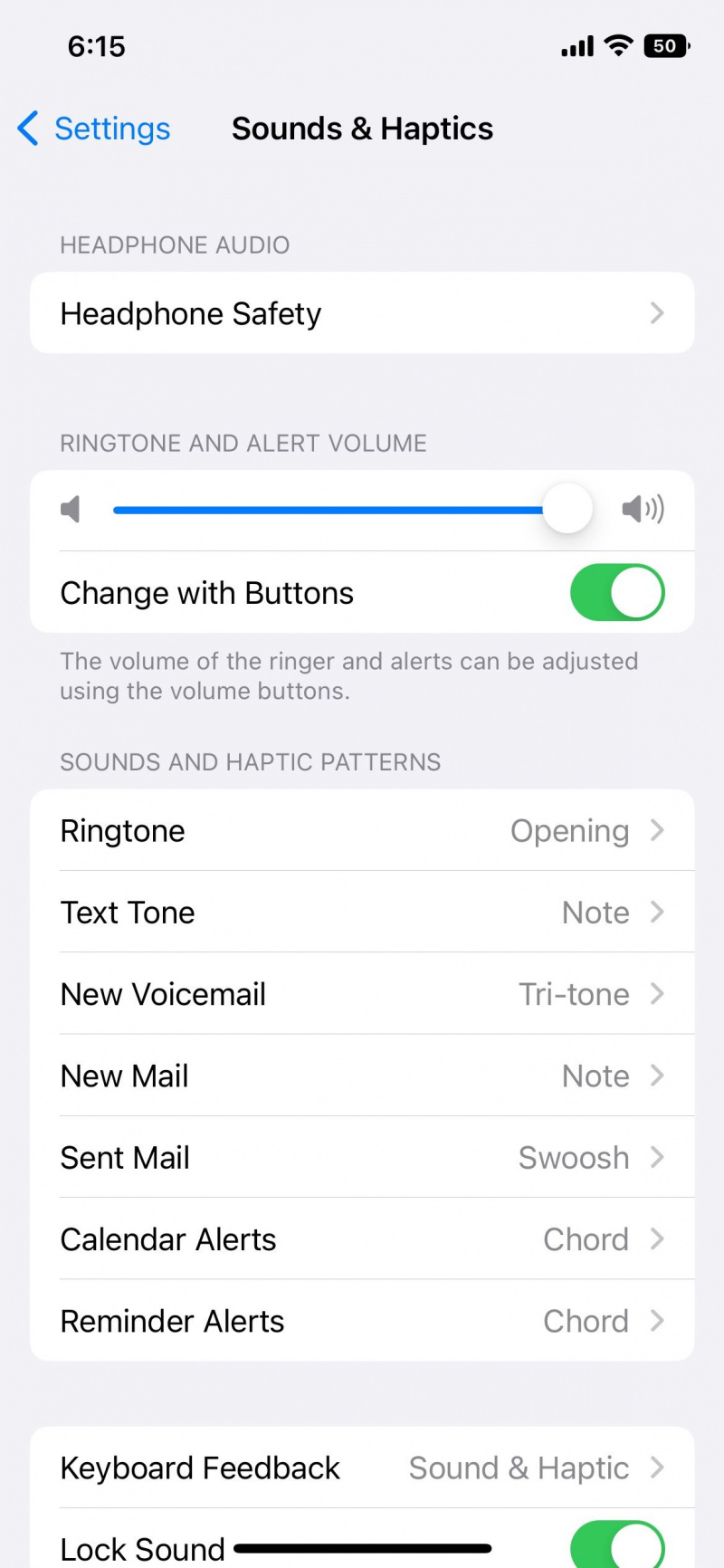
- فتح إعدادات واضغط الأصوات والحس اللمسي .
- قم بزيادة الصوت عن طريق سحب ملف نغمة الرنين وحجم التنبيه المنزلق.
- توقف حيث تشعر أن iPhone عند مستوى صوت مناسب.
إذا كان رنينك ممتلئًا ، لكن مكبرات الصوت لا تصدر صوتًا ، أعد تشغيل جهاز iPhone الخاص بك . ما زلت غير ناجح؟ ربما تكون مكبرات الصوت لديك تالفة أو مليئة بالغبار - حان الوقت للبحث عن خدمات متخصص.
4. iPhone 12 مشاكل بلوتوث
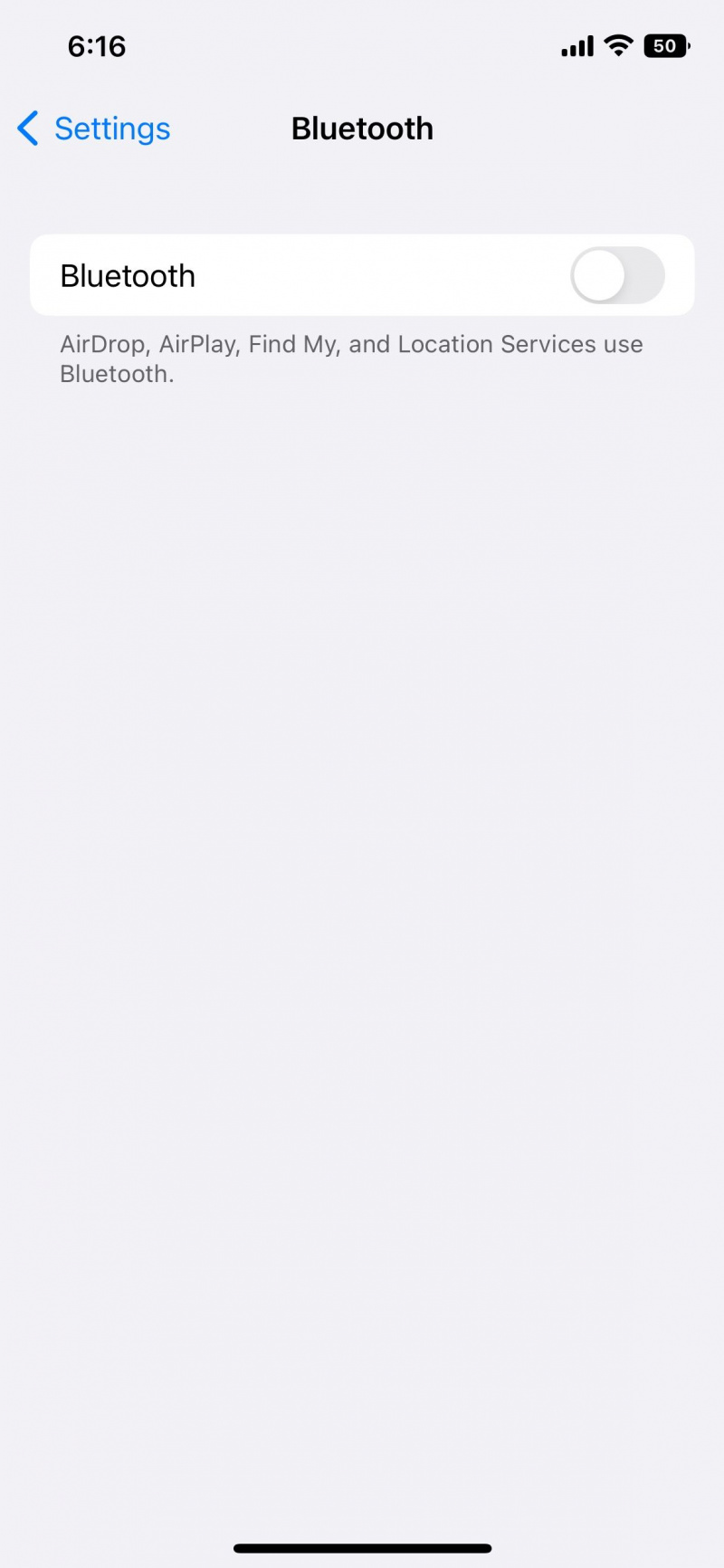
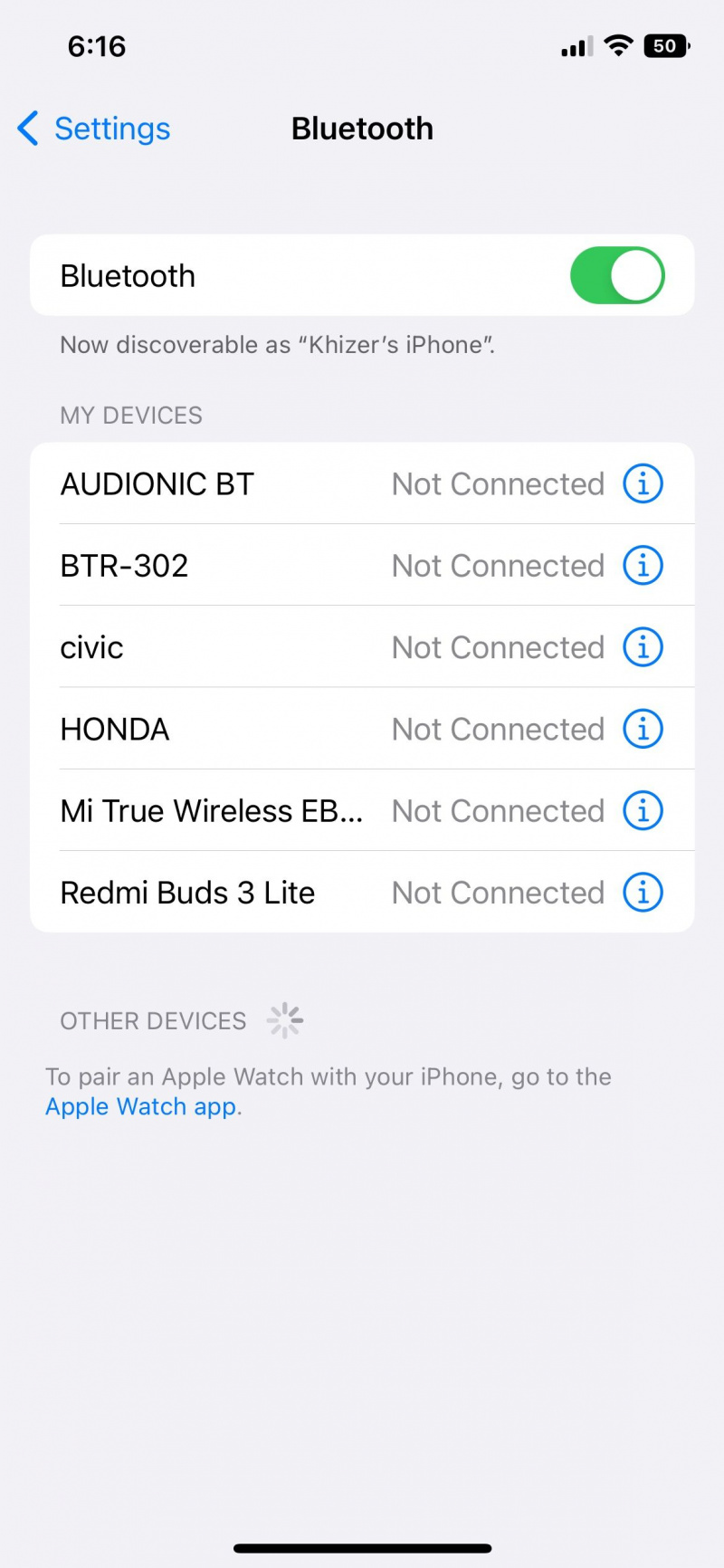
قد تكون هذه هي أكثر مشكلات iPhone 12 إزعاجًا في القائمة لأن بعض المستخدمين قد يواجهون مشكلات في الاتصال ، خاصة عند الاتصال بجهاز غير يعمل بنظام iOS. حاول إصلاح هذه المشكلة عن طريق تقريب كلتا الأداتين.
إذا كان لا يزال لا يعمل ، فقم بإيقاف تشغيل Bluetooth على كلا الجهازين وأعد تشغيله. تأكد أيضًا من أن كلا الجهازين مرئيان ومتاحان للإقران. إذا استمرت المشكلة ، يجب عليك فحص جهازك.
5. مشاكل اتصال Wi-Fi مع iPhone 12
يعد استخدام جهاز iPhone الخاص بك دون اتصال Wi-Fi ثابتًا أمرًا صعبًا بعض الشيء. قد يكون الاتصال الضعيف أو شبكة Wi-Fi خارج النطاق السبب الرئيسي لعدم اتصال هاتفك بالشبكة. بصرف النظر عن هذا ، قد تؤدي أيضًا خطط البيانات المحدودة أو مشكلات جهاز التوجيه إلى مخاوف تتعلق بالاتصال.
لإصلاح مشكلة Wi-Fi ، يمكنك تجربة الخطوات التالية:

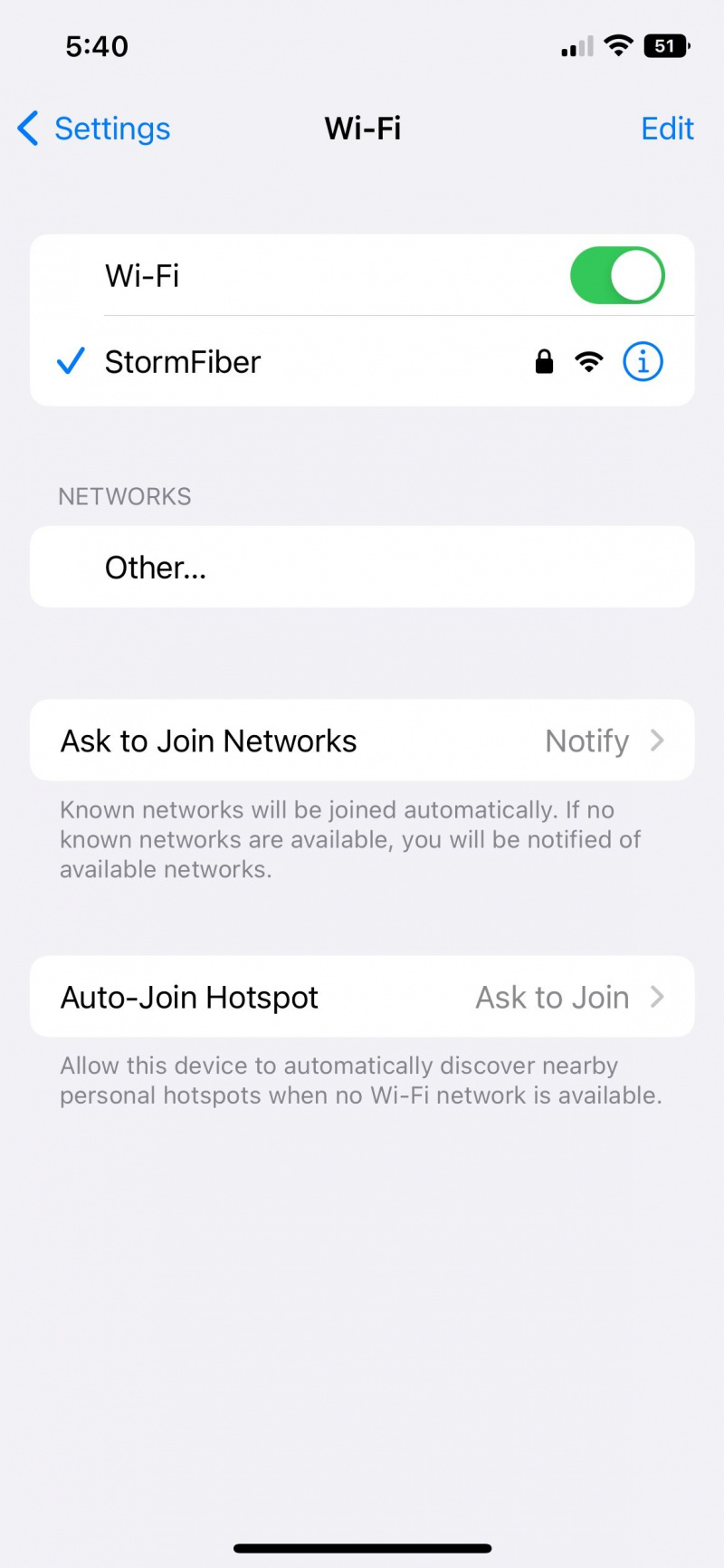
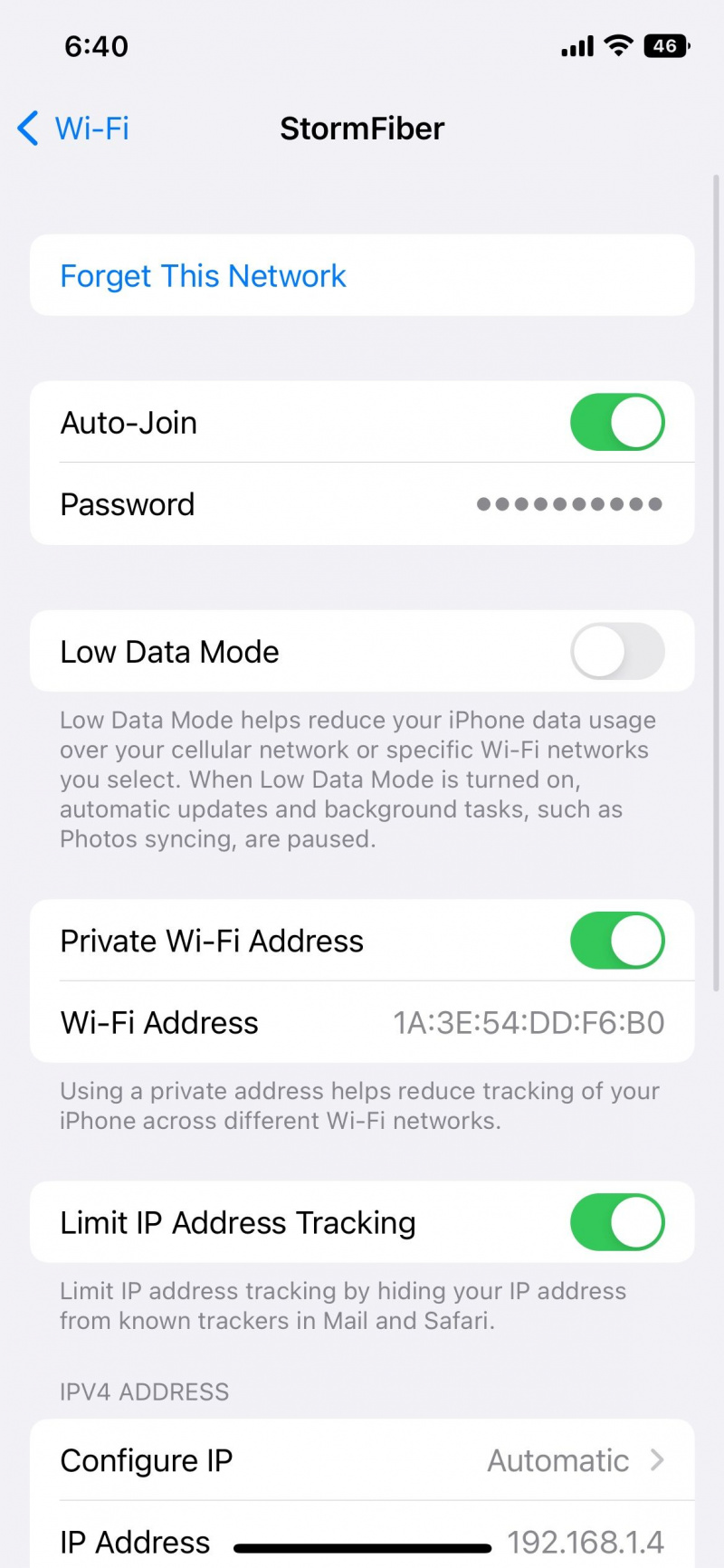
- قم بإيقاف تشغيل وضع الطيران على جهاز iPhone الخاص بك وأعد تشغيله.
- اذهب إلى الإعدادات واضغط على Wi-Fi .
- حدد شبكة Wi-Fi التي تتصل بها وانقر عليها انسى هذه الشبكه .
- الآن ، أعد إدخال كلمة المرور واتصل بالشبكة مرة أخرى.
هذا يعمل على إصلاح مشكلات الاتصال بالإنترنت. ومع ذلك ، يمكنك اختيار خطوات أخرى مثل:
- التحقق مما إذا كان جهاز التوجيه قيد التشغيل ويعمل بسلاسة. يمكنك إعادة تشغيله إذا لزم الأمر.
- قم بتوصيل جهاز iPhone 12 الخاص بك بأي شبكة Wi-Fi متاحة أخرى.
- الاتصال بمزود خدمة الإنترنت الخاص بك إذا لم يعمل شيء.
6. مشكلات نقطة الاتصال الشخصية على iPhone 12
قد يواجه جهاز iPhone 12 الخاص بك مشكلة نقطة اتصال شخصية حيث تستمر الشبكة في الانخفاض. ستكون الخطوة الأولى هي التحقق مما إذا كانت نقطة الاتصال الشخصية لا تزال نشطة. ايضا، تعطيل وضع البيانات المنخفضة .
لقطع الاتصال بنقطة الاتصال وإعادة الاتصال بها ، إليك ما عليك القيام به:
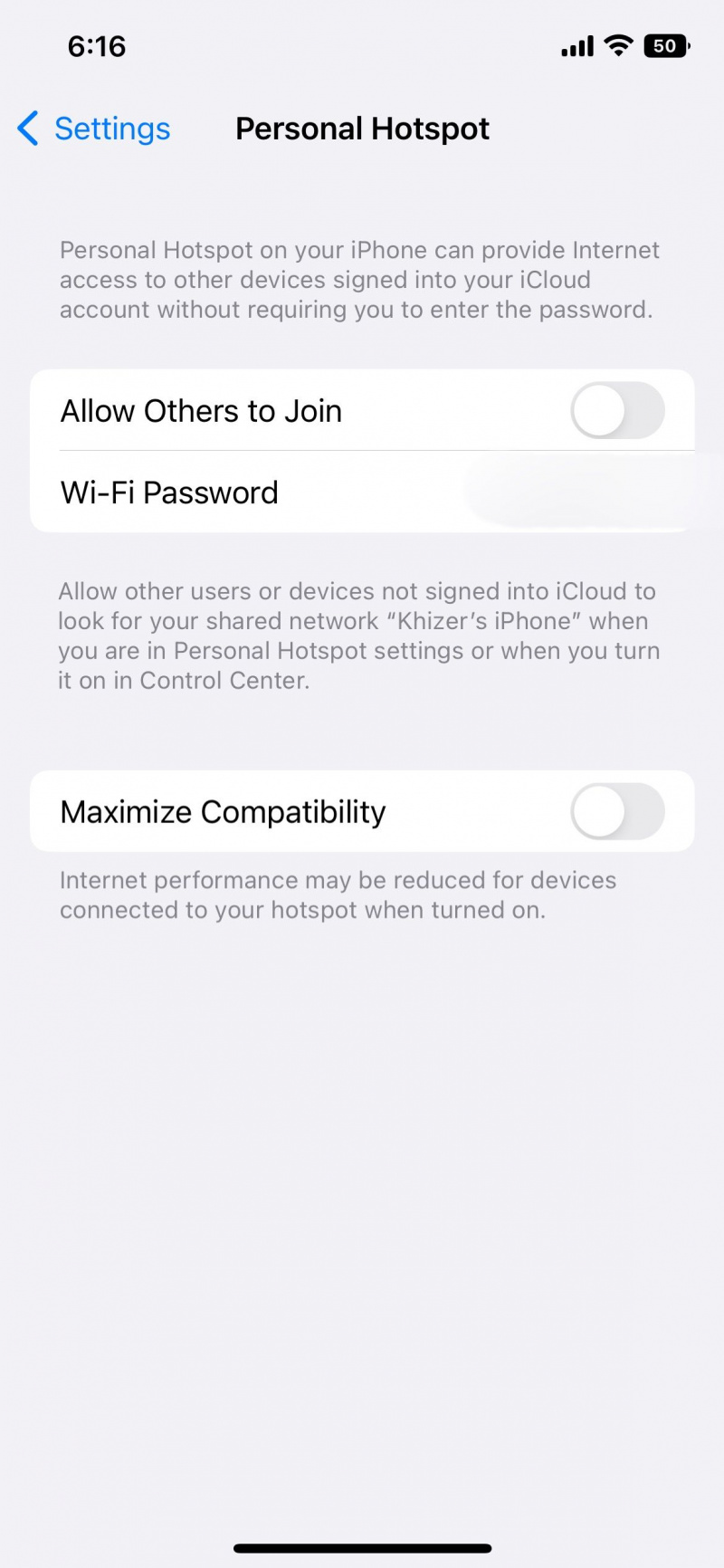
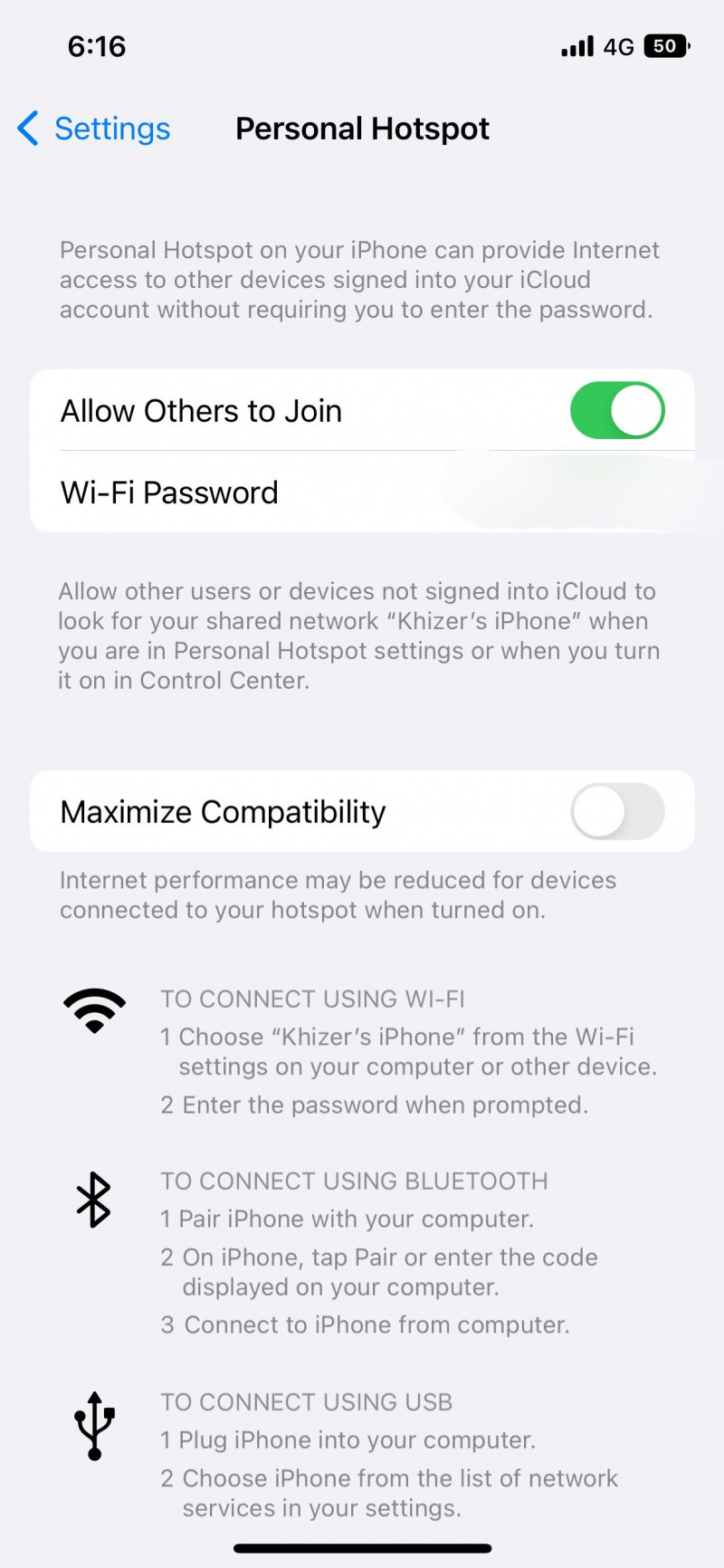
- من إعدادات ، اذهب إلى خلوي .
- استخدم زر التبديل لتعطيل / تمكين نقطة الاتصال الشخصية.
- أدخل كلمة مرور الشبكة على الجهاز الآخر.
لا تنس أنك بحاجة إلى خطة إنترنت 3G أو 4G LTE أو 5G نشطة مع شركة الجوال لديك لاستخدام ميزة Hotspot الشخصية على جهاز iPhone الخاص بك.
7. iPhone 12 LTE / 5G قضايا
في بعض الأحيان ، عندما تقوم بتغيير الموقع أو العيش في مجتمع قريب ، يصعب على جهاز iPhone الخاص بك توفير إنترنت LTE / 5G سريع. يمكنك حل هذه المشكلة عن طريق تمكين وتعطيل وضع الطائرة أو إعادة تشغيل الجهاز أو إعادة إدخال بطاقة SIM.
بالإضافة إلى ذلك ، يمكنك محاولة إعادة تعيين إعدادات الشبكة. اتبع التعليمات البسيطة أدناه للقيام بذلك:
ماذا يفعل وضع البطارية المنخفضة

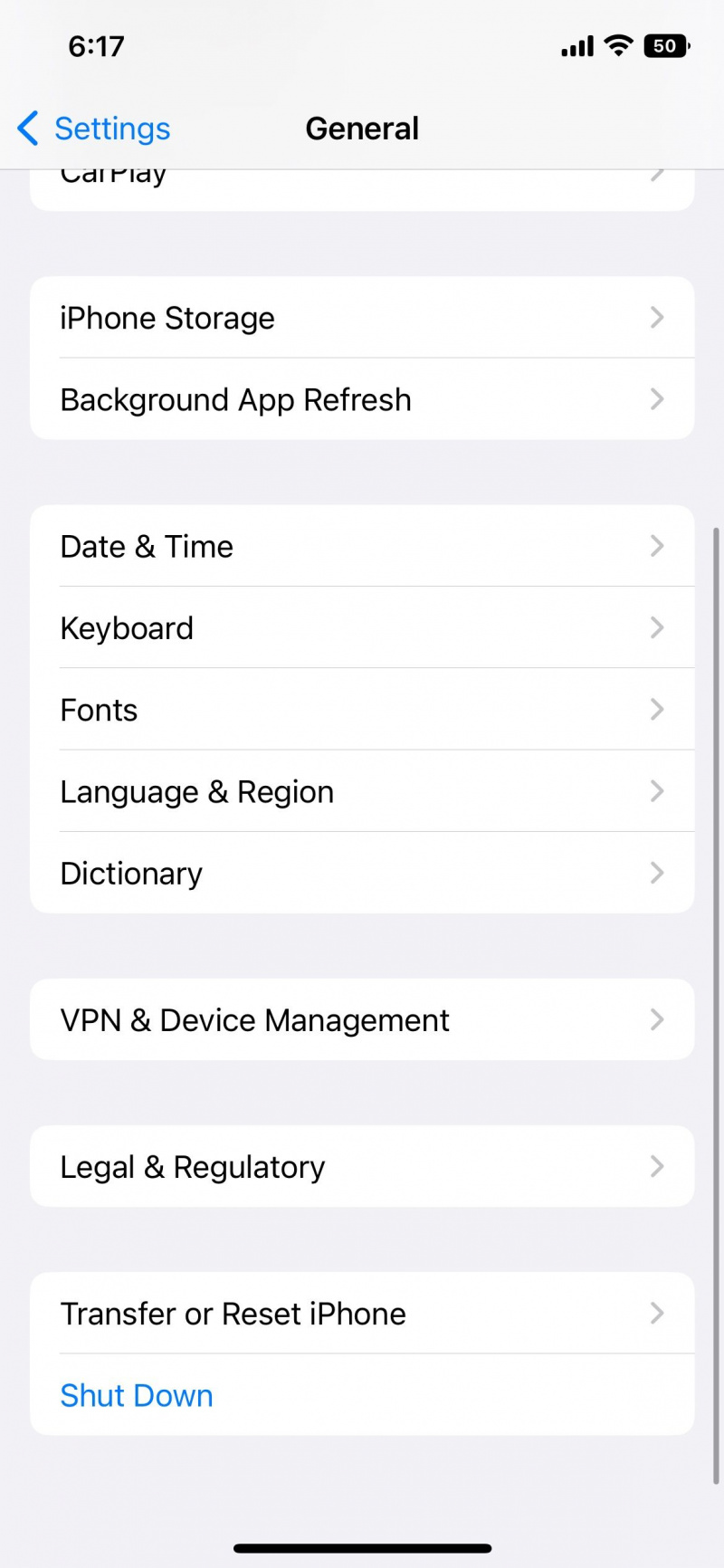
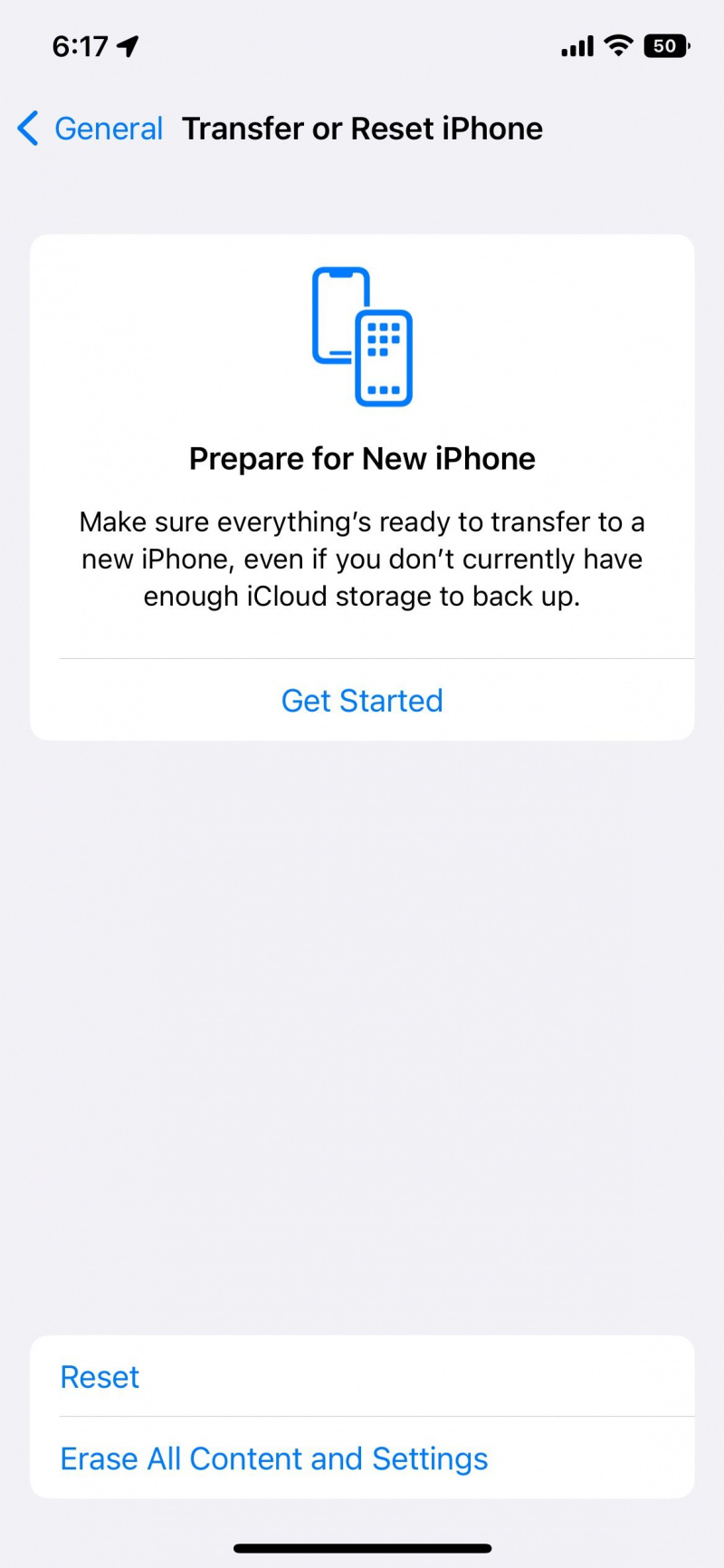
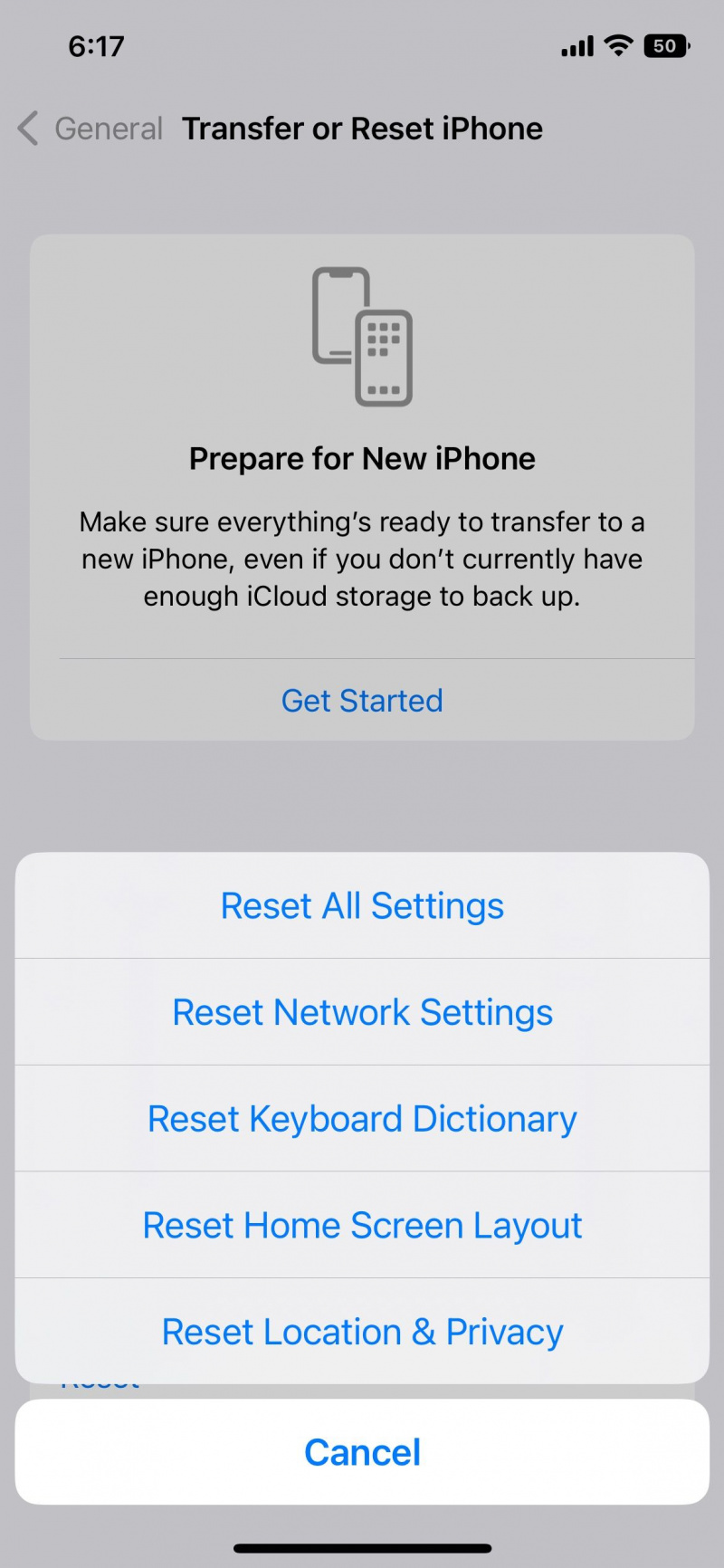
- انتقل إلى إعدادات واختر عام .
- قم بالتمرير لأسفل حتى ترى نقل أو إعادة تعيين iPhone .
- انقر على إعادة ضبط و اضغط إعادة تعيين إعدادات الشبكة .
- سيطلب جهازك رمز مرور. أدخل ذلك لتعمل الشبكة.
أيضًا ، لا تتردد في التحقق من هذه التفاصيل إذا البيانات الخلوية لا تعمل على جهاز iPhone الخاص بك .
8. مشاكل iCloud على iPhone 12
هناك مشاكل iCloud المتعددة التي قد يواجهها مستخدمو iPhone. تشمل المشاكل الأكثر شيوعًا مزامنة البيانات والمصادقة والتخزين والتحقق.
يمكنك أيضًا مواجهة مشكلات iCloud بسبب ضعف الاتصال بالإنترنت أو نقص التخزين. قم بترقية المساحة أو امسح أي ملفات غير مرغوب فيها لمعرفة ما إذا كانت تعمل أم لا.
عندما لا يبدو أن أي شيء يعمل ، قم باستكشاف أخطاء iCloud وإصلاحها أو اطلب دعم iCloud من متجر Apple الرسمي.
9. تلون جسم iPhone

الجزء المثير في iPhone 12 هو متغيرات الألوان الخاصة به. يمكنك الحصول على العديد من الخيارات من الأحمر إلى الأزرق والأخضر والأسود القياسي وغير ذلك الكثير. ومع ذلك ، قد يلاحظ بعض المستخدمين تغير اللون ، على الرغم من اتخاذ التدابير ذات الصلة.
يعد التعرض لأشعة الشمس والغطاء الرديء وملامسة الماء من الأسباب الرئيسية لتغير اللون. إذا تغير لون جهاز iPhone 12 الخاص بك ولكنه لا يزال تحت الضمان ، احجز موعدًا مع Genius Bar واحصل على دعم احترافي من Apple.
10. مشاكل iTunes و App Store
يمكن أن يواجه كل من iTunes Store و App Store أحيانًا مشكلة في العمل بشكل صحيح على أجهزة iPhone ، بما في ذلك iPhone 12. يمكن أن يكون هذا بسبب نظام iOS القديم أو ضعف الاتصال بالإنترنت أو حدوث خلل في التطبيق. ضع في اعتبارك الخطوات التالية لاستعادة اتصالك بخوادم Apple:
- مع تأكيد صفحة حالة نظام Apple للتحقق مما إذا كانت المشكلة من جانبك أم لا.
- قم بتغيير اتصال الإنترنت الخاص بك إلى اتصال أسرع / أكثر استقرارًا.
- أعد تشغيل iPhone ، وقم بتحديث iOS (إن وجد) ، ثم حاول إعادة تشغيل تطبيق iTunes Store أو App Store.
إذا لم يساعد ذلك ، فيجب عليك تصفح المنتديات ذات الصلة على Reddit لمعرفة ما إذا كان الآخرون يواجهون مشكلات مماثلة أو بدء مناقشة في مجتمع دعم Apple .
11. تصريف سريع للبطارية في iPhone 12
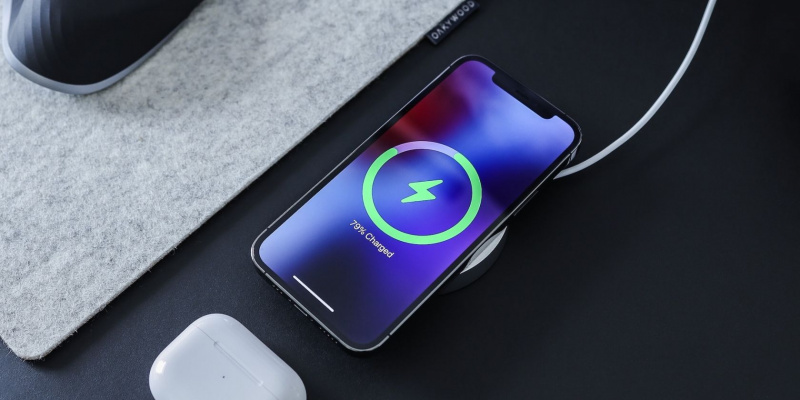
بمرور الوقت والاستخدام المستمر ، قد تبدأ البطارية داخل جهاز iPhone 12 في التدهور ، وهذا أمر لا يمكن إيقافه. ومع ذلك ، قد يؤدي الاستخدام المفرط إلى استنزاف أسرع للبطارية. لذلك ، قم بتغيير شاحن iPhone الخاص بك إذا شعرت أن هاتفك لا يوقف الشحن كما كان من قبل ، خاصة إذا كنت تستخدم طرفًا ثالثًا.
يمكنك أيضًا الاتصال بأقرب متجر Apple وحجز موعد لاستبدال البطارية الذي سيعيدك إلى 69 دولارًا ، بغض النظر عن طراز iPhone 12 لديك. يحصل المستخدمون أيضًا على إرشادات حول الاستهلاك الفعال للبطارية عن طريق حجز حجز Genius Bar.
12. مشاكل iPhone 12 المحموم
تميل معظم أجهزة iPhone إلى السخونة الزائدة بين الحين والآخر ، خاصة في ظل أعباء العمل الثقيلة. في بعض الأحيان ، يمكن أن ترتفع درجة حرارتها أيضًا بسبب استخدام غطاء محكم الإغلاق ، أو التعرض لأشعة الشمس ، أو بشكل عام التواجد في غرفة ذات تهوية أقل بشكل ملحوظ.
بغض النظر عن السبب ، قد لا تتمكن من استخدام ميزات معينة مثل الفلاش أو حتى شحن iPhone عند ارتفاع درجة حرارته. يعتبر التسخين غير المتكرر أمرًا طبيعيًا ، ويمكنك تجنب ذلك عن طريق وضع iPhone 12 الخاص بك تحت الظل.
ومع ذلك ، قد يعني التسخين المستمر مشكلة خطيرة تنتظر معالجتها. لذا، إعادة ضبط المصنع لجهاز iPhone الخاص بك لإزالة أي خلل. وإذا كان جهاز iPhone 12 الخاص بك لا يزال يسخن أكثر من المعتاد ، فاتصل بشركة Apple للحصول على حل سريع
أصلح مشكلات iPhone 12 الخاصة بك مثل Pro
يعتبر iPhone 12 من Apple عصريًا للمستخدمين الذين يرغبون في الحصول على تجربة هاتف ذكي حديثة. بشكل عام ، إنه جهاز متطور بميزات متميزة ، لكنه لا يخلو من مشاكله.
محاكي 16 بت لنظام التشغيل windows 10 64 بت
لحسن الحظ ، فإن معظم مشكلات iPhone 12 التي ذكرناها هنا قابلة للإصلاح وتتطلب خطوات بسيطة. في الواقع ، ناقشنا مشاكل iPhone 12 المستمرة وكيفية إصلاحها.
ومع ذلك ، في الحالات النادرة التي لم يساعد فيها شيء ناقشناه هنا ، احصل على مساعدة الخبراء من دعم Apple أو تحقق من منتديات Apple (أو Reddit) للحصول على مساعدة إضافية.